在现代社交媒体的时代,我们经常会拍摄大量的照片并分享给朋友们,当我们换手机的时候,如何将之前的照片同步到新手机上成为了一个令人头疼的问题。幸运的是QQ同步助手为我们提供了一个简单而有效的解决方案。通过QQ同步助手,我们可以轻松地将照片从旧手机转移到新手机上,从而方便地保存和分享我们珍贵的回忆。本文将介绍如何使用QQ同步助手来实现照片的转移,帮助您轻松迁移照片,让您的新手机也能拥有美好的回忆。
QQ同步助手如何转移照片到新手机
方法如下:
1.我们打开QQ之后,点击左上角的头像。
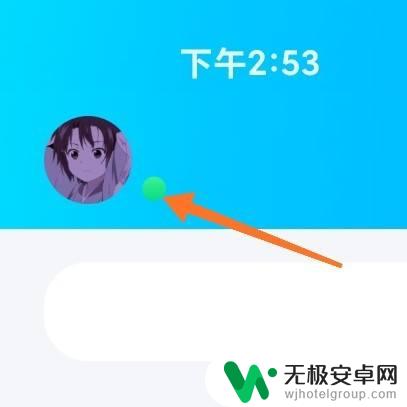
2.在头像页面中,我们点击左下角的设置。
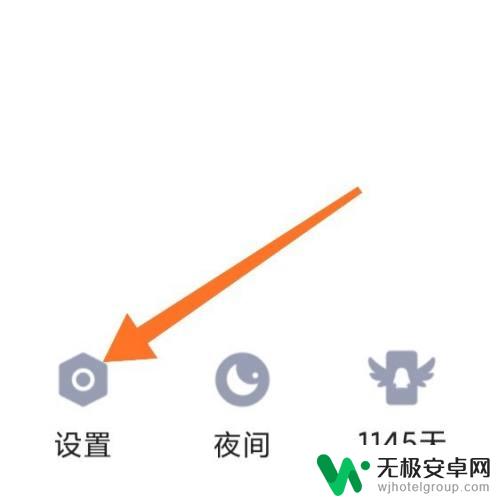
3.在设置页面中,我们点击通用一栏。
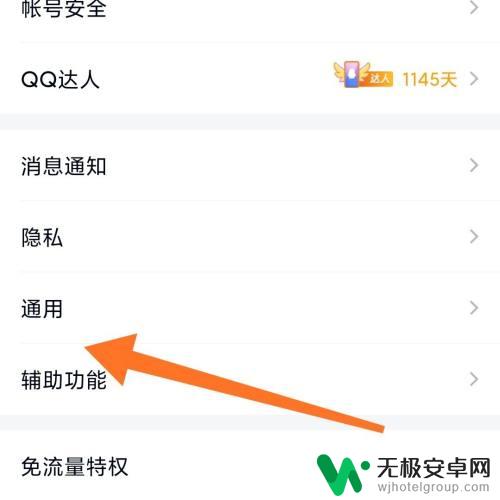
4.进入通用页面后,我们点击备份与迁移。
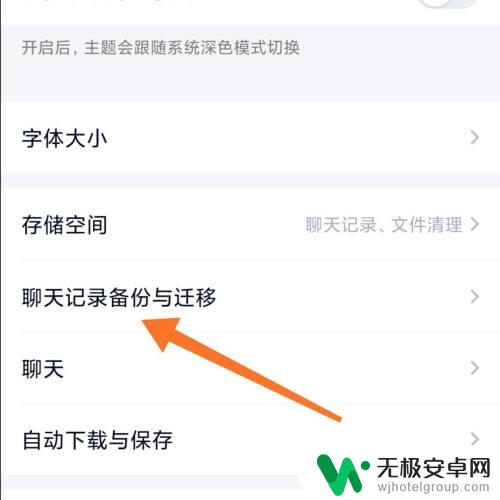
5.最后,我们点击第一栏迁移到另一台设备即可。
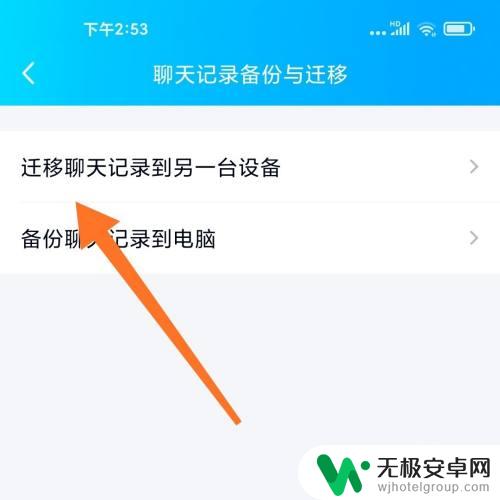
以上就是如何将QQ同步助手中的照片同步到新手机的全部内容,如果你遇到这种情况,可以按照以上操作进行解决,非常简单快速,一步到位。










